При импорте аудио-файла в сессии Pro инструменты вам предоставляется несколько вариантов, поскольку его частота дискретизации, то, и очень важно правильно выбрать один, если вы хотите, чтобы воспроизводить на правильной скорости. Хотя вы можете перетащить и падение аудио-файлы из Finder и браузера рабочей среды, чтобы иметь максимальный контроль над тем, что происходит, когда вы импортировать файл выберите Файл
Добавление файлов
Pro Tools 10 была добавлена поддержка файлов нескольких глубиной цвета в той же сессии. Вы также можете смешивать и сочетать типов аудио файлов (. WAV,. АиФ и. SD2, но нет. Mp3), но вы получите предупреждение, если частота дискретизации не совпадает. Если вы решили добавить
- 44.1 kHz files in 48 kHz sessions play back too fast
- 48 kHz files in 44.1 kHz sessions play back too slow
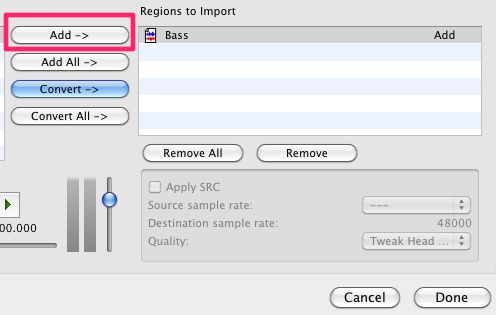
Выбор Добавить в диалоговом окне Импорт аудио
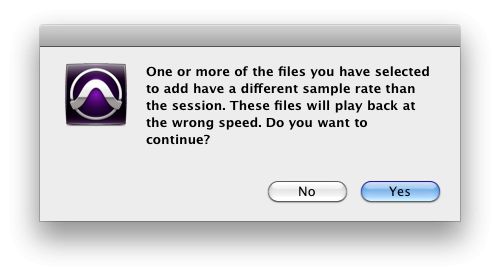
Вы будете предупреждены о частоте дискретизации не совпадает
Копирование и преобразование файлов
Если частота дискретизации сессии, и файл матч, вы сможете добавлять или копировать файл. Вторая из этих двух вариантов означает, что ваша сессия будет ссылаться на новую копию файла, который по умолчанию располагаются в папке звуковых файлов вашей сессии папку.
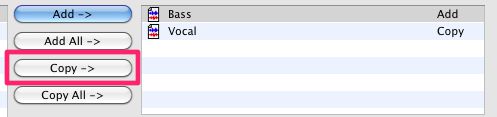
Выбор файла с тем же частоту дискретизации, как сессия покажет кнопку Копировать
Если частота не совпадает, кнопку Копировать будет заменен на кнопку Convert. Когда вы выбираете эту опцию, окно SRC (он стоит на S достаточно R ели C onversion) будут помечены и скорости источника Пример выпадающего меню покажет записаны частота дискретизации выбрана аудио файла. Как и следовало ожидать, этот флажок не отмечен при копировании файлов (матч частоты дискретизации), но это может быть, и как с Преобразование скорости источника образца может быть изменен.
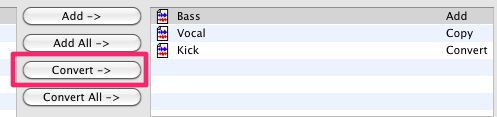
Выбор файла с другим частоту дискретизации, как сессия покажет кнопку Преобразовать
Изменение скорости источника образца
Хотя Есть другие способы сделать это (по времени растяжения с TCE инструментом Trimmer например), вы можете изменить скорость звуковой файл для творческого эффекта, выбирая различные частоты дискретизации Source. Чтобы проиллюстрировать, как это будет работать вот несколько примеров:
- Setting the Source Sample Rate to 22.05 kHz when importing an audio file that was recorded at 44.1 kHz into a session whose sample rate is 44.1 kHz will create an audio file that plays back at half speed.
- Setting the Source Sample Rate to 88.2 kHz when importing an audio file that was recorded at 44.1 kHz into a session whose sample rate is 44.1 kHz will create an audio file that plays back at double speed.
Выбор различных частоты дискретизации Источник
Pull Up, Pull Down
Ситуация, в которой вы бы намеренно не изменение частоты дискретизации от импорта, когда потянув вверх или снос, чтобы справиться со скоростью изменений при преобразовании из фильма на видео, или наоборот, и это будет в центре внимания второй части этой статьи .



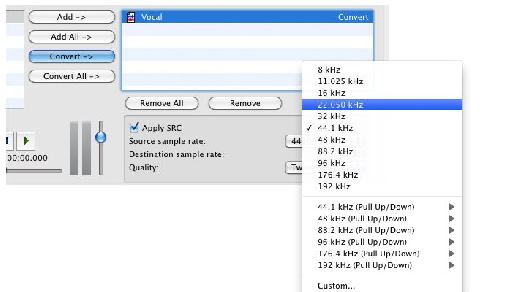
 © 2024 Ask.Audio
A NonLinear Educating Company
© 2024 Ask.Audio
A NonLinear Educating Company
Discussion
Want to join the discussion?
Create an account or login to get started!